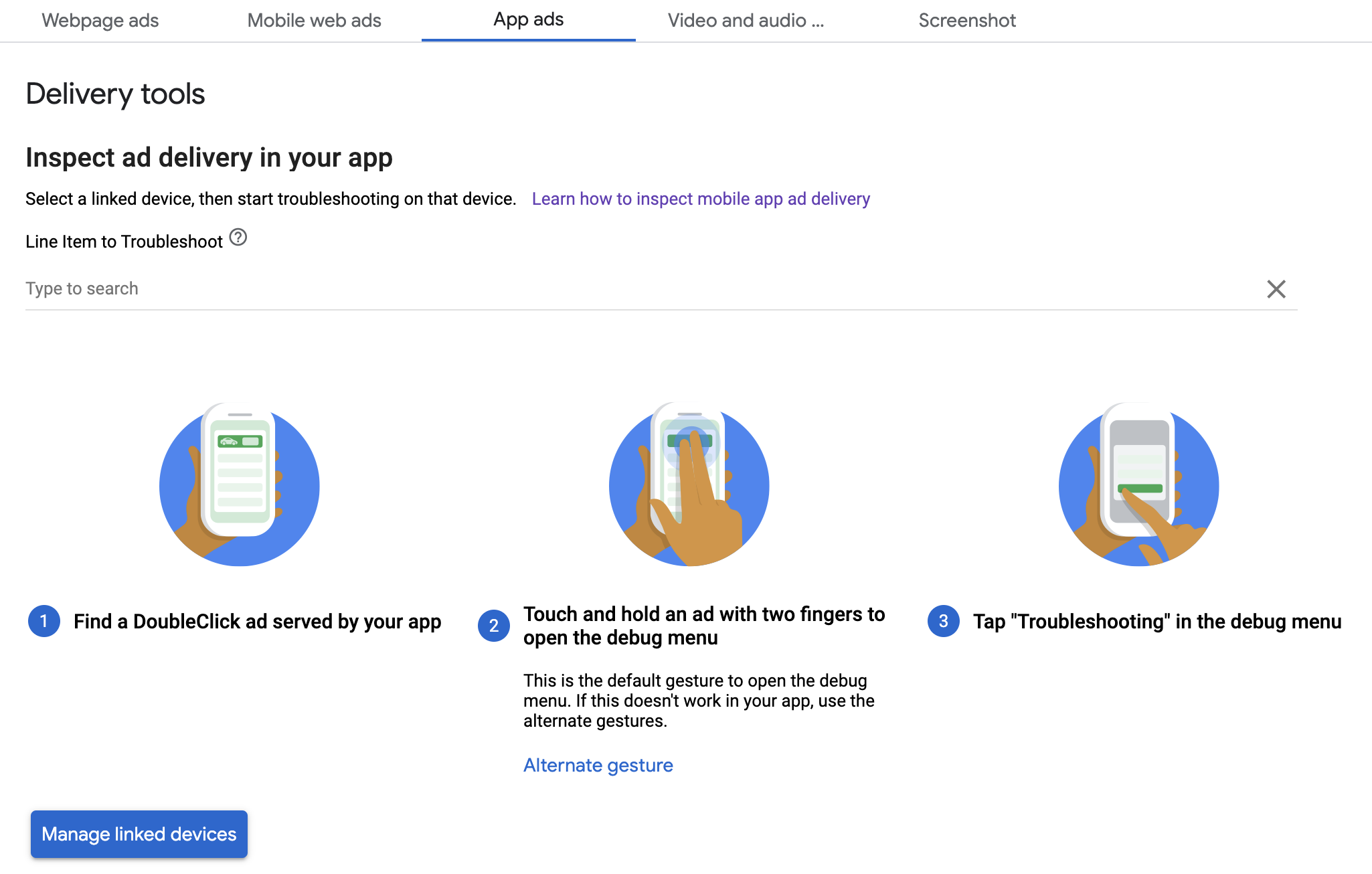Hướng dẫn này trình bày cách gỡ lỗi hoạt động phân phát quảng cáo bằng tính năng xem trước trong ứng dụng và các công cụ phân phối của Ad Manager.
Tính năng xem trước trong ứng dụng cho phép bạn kiểm tra mẫu quảng cáo của riêng mình được hiển thị trong ứng dụng di động. Bản xem trước này đặc biệt hữu ích nếu bạn có mẫu quảng cáo tương tác với ứng dụng, có hành vi khác biệt hoặc dựa vào ứng dụng để hiển thị một số thành phần (bao gồm cả mẫu quảng cáo gốc và MRAID).
Công cụ phân phối của Ad Manager cung cấp thông tin về những quảng cáo đã được phân phối; vì vậy, khi quảng cáo không mong muốn phân phối, hãy sử dụng công cụ phân phối để tìm hiểu lý do.
Điều kiện tiên quyết
- SDK Quảng cáo của Google trên thiết bị di động phiên bản 10.2.0 trở lên.
- Có quyền truy cập vào tài khoản Google Ad Manager.
- Xem hết hướng dẫn Bắt đầu sử dụng.
Chuẩn bị ứng dụng
Để gỡ lỗi, bạn cần tương tác với trình đơn gỡ lỗi của SDK. Cách mở trình đơn được đề xuất là đưa hàm sau vào ứng dụng của bạn và kích hoạt hàm đó dựa trên một hành động của người dùng:
Java
public class MainActivity extends AppCompatActivity { ... @Override protected void onCreate(Bundle savedInstanceState) { super.onCreate(savedInstanceState); setContentView(R.layout.activity_main); // Initialize the Mobile Ads SDK. MobileAds.initialize(this); } ... // Opens a debug menu. Call this method based on a user action. // Replace YOUR_AD_UNIT_ID with your own ad unit ID. public void openDebugMenu() { MobileAds.openDebugMenu(this, "YOUR_AD_UNIT_ID"); } }
Kotlin
class MainActivity : AppCompatActivity() { ... override fun onCreate(savedInstanceState: Bundle?) { super.onCreate(savedInstanceState) setContentView(R.layout.activity_main) // Initialize the Mobile Ads SDK. MobileAds.initialize(this) } ... // Opens a debug menu. Call this method based on a user action. // Replace YOUR_AD_UNIT_ID with your own ad unit ID. fun openDebugMenu() { MobileAds.openDebugMenu(this, "YOUR_AD_UNIT_ID") } }
Mọi đơn vị quảng cáo hợp lệ trong tài khoản Ad Manager đều đủ điều kiện để mở trình đơn lựa chọn gỡ lỗi.
Một cách khác để mở trình đơn là nhấn và giữ bằng hai ngón tay trên mẫu quảng cáo, nhưng cách này không hoạt động đối với tất cả các định dạng quảng cáo (chẳng hạn như quảng cáo gốc) và bạn phải cẩn thận để không nhấp vào quảng cáo khi cố gắng vuốt. Việc gọi phương thức trước đó sẽ mạnh mẽ hơn nhiều.
Liên kết thiết bị
Sau khi thêm chức năng mở trình đơn tuỳ chọn gỡ lỗi, hãy chạy ứng dụng và kích hoạt chức năng này. Trình đơn sau sẽ mở ra:
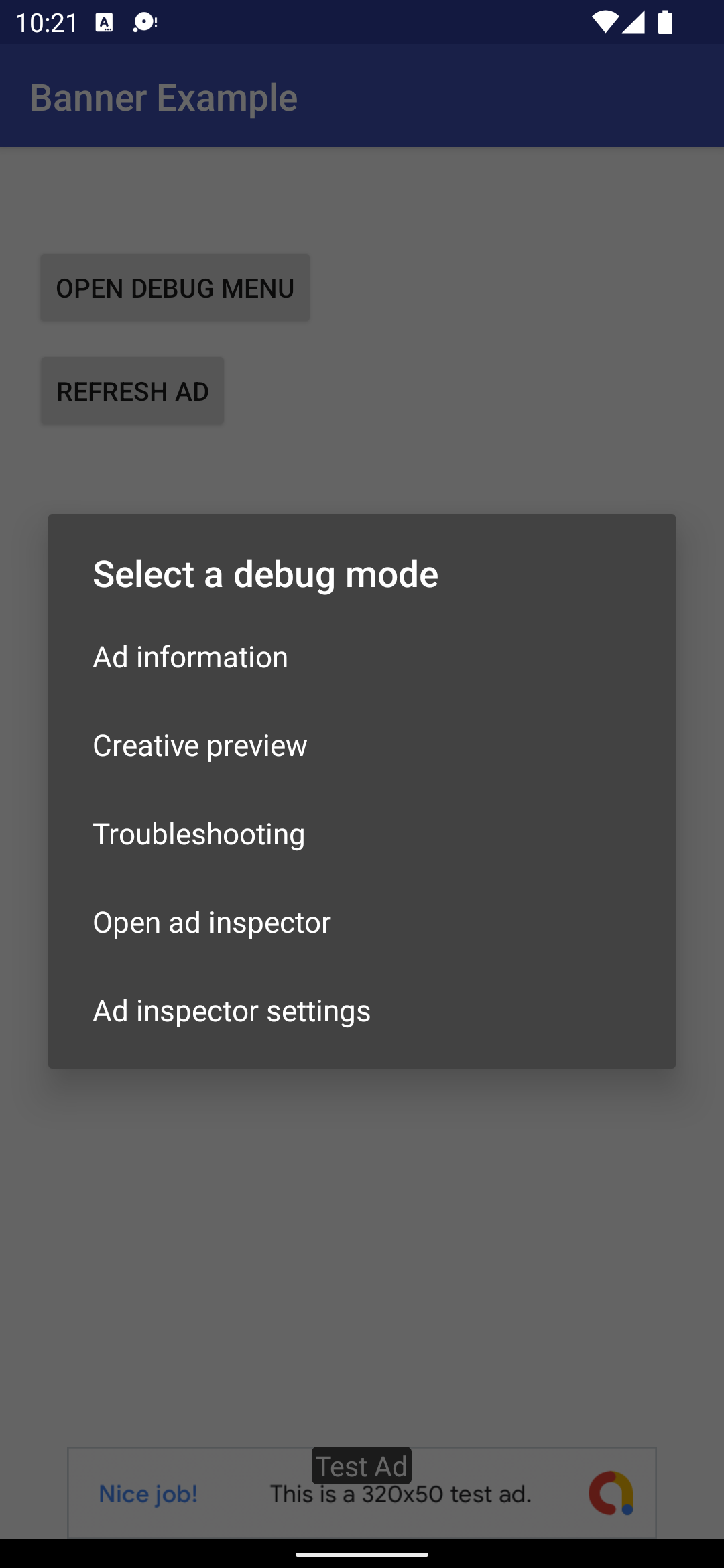
Chọn Xem trước mẫu quảng cáo để liên kết thiết bị. Một trình duyệt sẽ mở ra và tự động chuyển bạn đến một trình duyệt để đăng nhập vào Ad Manager. Sau khi đăng nhập, hãy đặt tên cho thiết bị để đăng ký thiết bị đó với tài khoản Ad Manager của bạn. Sau đó, hãy nhấp vào Xác minh.
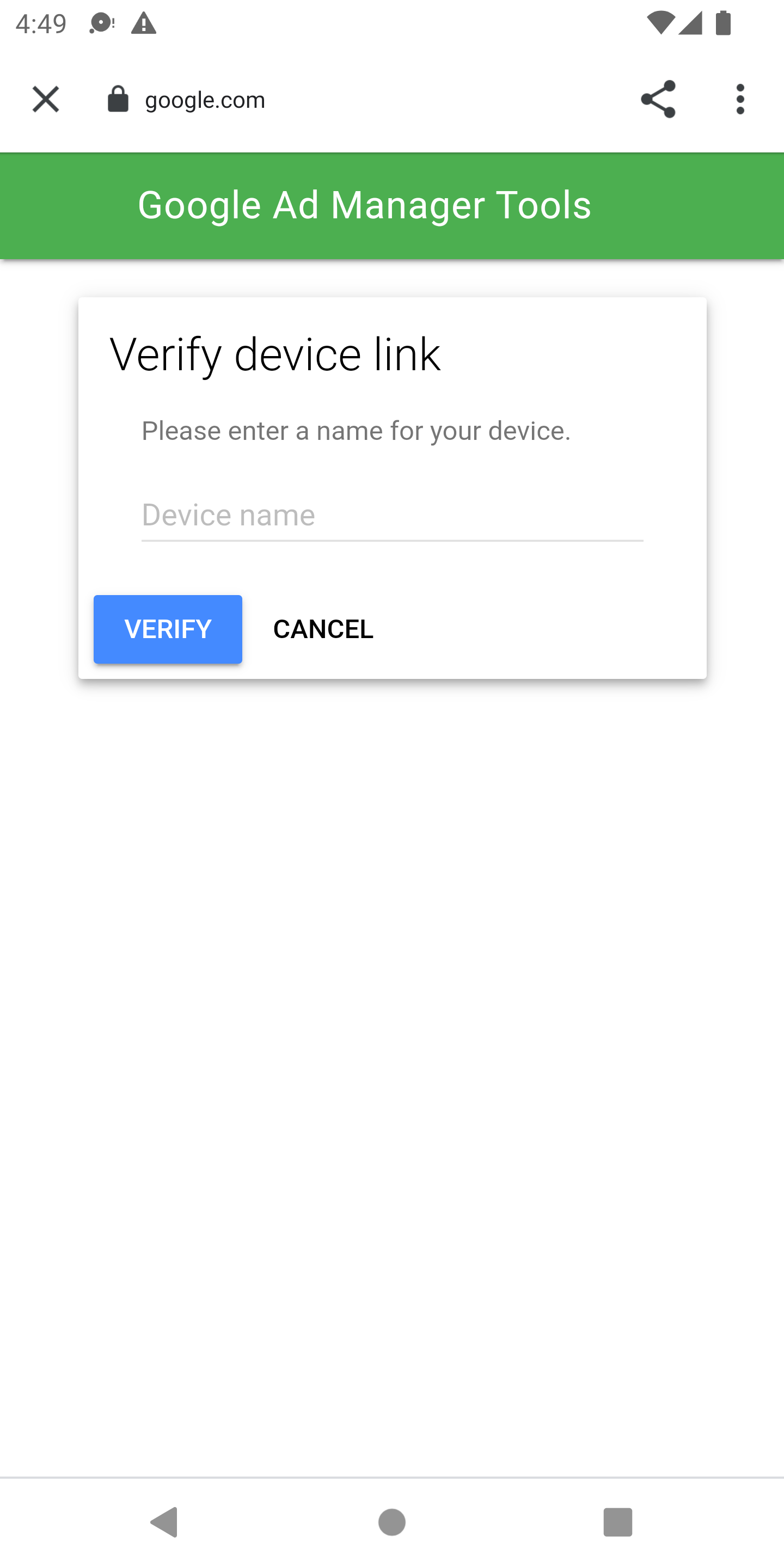
Tại thời điểm này, bạn có thể xác minh rằng thiết bị của mình đã được liên kết trong giao diện người dùng Ad Manager. Bạn cũng có thể cho phép người khác truy cập vào thiết bị của bạn.
Xem trước trong ứng dụng
Làm theo các bước để đẩy mẫu quảng cáo đến thiết bị được liên kết. Đảm bảo rằng mẫu quảng cáo được đẩy là một phần của mục hàng đang hoạt động được nhắm đến vùng quảng cáo mà bạn muốn mẫu quảng cáo xuất hiện.
Sau khi đẩy một mẫu quảng cáo từ giao diện người dùng, hãy kích hoạt lại trình đơn tuỳ chọn gỡ lỗi trên thiết bị của bạn rồi chọn Xem trước mẫu quảng cáo một lần nữa. Bước này cho phép SDK kiểm tra Ad Manager để xác minh rằng quá trình liên kết thiết bị đã thành công và nhận một số thông tin về mẫu quảng cáo mà bạn đã đẩy. Nếu trước đó bạn đã liên kết thiết bị thành công, thì trình đơn gỡ lỗi sẽ đóng ngay lập tức. Nếu không thành công, bạn sẽ được nhắc liên kết lại tài khoản.
Cuối cùng, hãy tải một quảng cáo cho vùng quảng cáo mà bạn muốn xem trước để xem mẫu quảng cáo của mình.
Công cụ phân phối
Làm theo các bước trong phần Kiểm tra quy trình phân phối trong Ad Manager để khắc phục sự cố về việc phân phối quảng cáo. Nếu bạn đã hoàn tất các bước thành công, yêu cầu sẽ xuất hiện trong giao diện người dùng Ad Manager và bạn có thể xem thêm thông tin về quảng cáo đã phân phát.